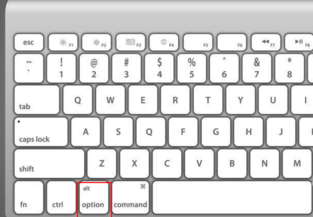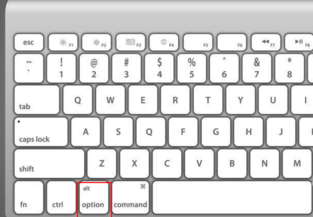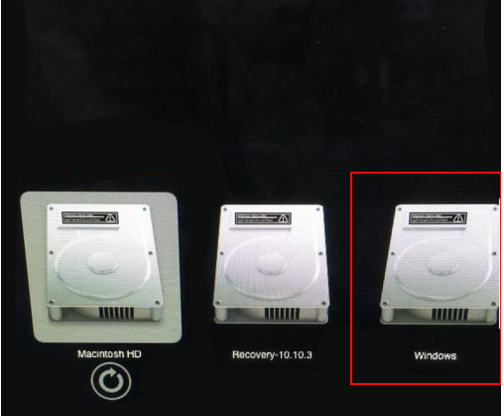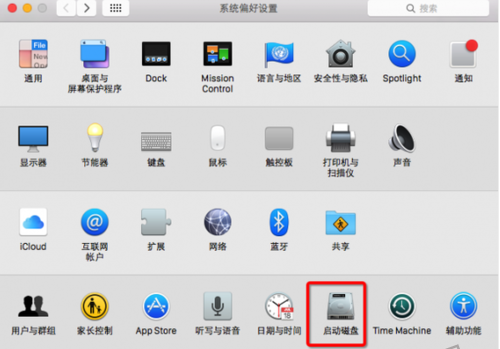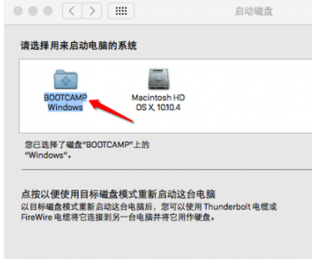Warning: Use of undefined constant title - assumed 'title' (this will throw an Error in a future version of PHP) in /data/www.zhuangjiba.com/web/e/data/tmp/tempnews8.php on line 170
苹果双系统怎么切换,详细教您苹果双系统怎么切换
装机吧
Warning: Use of undefined constant newstime - assumed 'newstime' (this will throw an Error in a future version of PHP) in /data/www.zhuangjiba.com/web/e/data/tmp/tempnews8.php on line 171
2018年10月12日 10:24:00
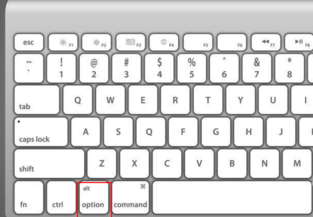
随着人们生活水平的提高,很多朋友购买了苹果电脑,同时给苹果安装了双系统,那么苹果双系统怎么切换呢,别着急,其实方法很简单,下面小编就告诉你苹果双系统怎么切换。
苹果电脑因为其出色的性能和漂亮的外观受到了很多朋友的欢迎,但是对于国人来说苹果的系统并不适用,所以很多朋友采用了双系统的方式来使用苹果电脑,今天小编就来说说双系统的切换方法。
苹果双系统怎么切换
1.首先正常开启电脑,在进入系统界面之后,按住键盘上面的option键不放。
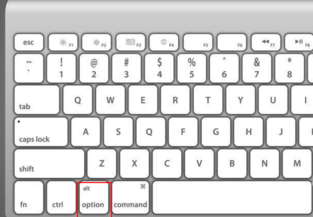
系统电脑图解-1
2.长按后会出现如下界面,松开按键,选择windows系统进入即可。
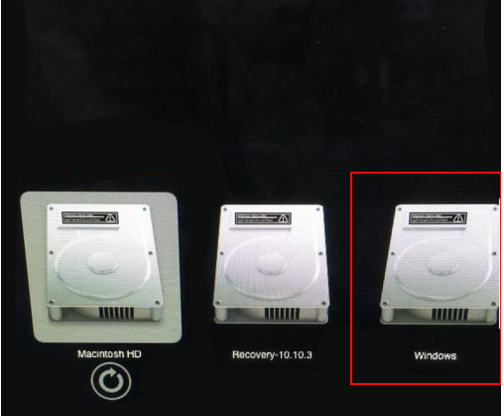
双系统电脑图解-2
3.如果想要设置默认启动系统的话,可以在系统中打开系统偏好设置,找到一个启动磁盘的选项打开。
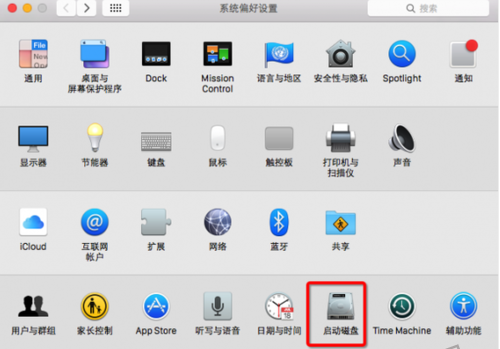
双系统电脑图解-3
4.选择windows系统,这样我们下次启动电脑的时候将会默认使用windows系统了。
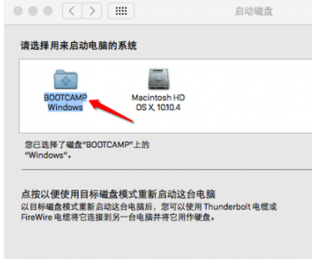
双系统切换电脑图解-4
现在知道苹果双系统怎么切换了吧,希望对您有帮助。